
40.Clarisse
A réaliser avec PhotoFiltre 7 sans filtre 8bf
Pour PhotoFiltre Studio, allez ici
|
Plus besoin de mon autorisation pour utiliser ce tuto sur vos Forums ou vos Blogs mais sans copier mon texte et mes capures d'écran. Mettez un lien vers ce tuto ou ce site |

|
|
Matériel à dézipper (Autorisations)
Ensuite, enregistrez le maskcameron73 et le masque a09 dans le dossier Masks (ou Réserve Masks )
et copier-coller la police Bart dans le dossier Font de windows si vous ne l'avez pas
Module externe: Dégradé
|
|
Cette flèche pour marquer votre ligne
Clic gauche pour la déplacer |
|
De nombreuses commandes se font avec un clic droit. Vous pouvez les employer mais comme elles ne fonctionnent pas toujours, je les indiquerai rarement. Je les remplacerai par les commandes qui sont dans les Menus. |
1.Ouvrez les 2 tubes. Dupliquez-les et fermez les originaux
2.Mettez en couleur d'avant-plan le bleu foncé R=15 V=78 B=132
3.Mettez en couleur d'arrière-plan le bleu clair R=119 V=192 B=245

4.Ouvrez un document blanc 700 x 550
5.Appliquez un dégradé: Menu Filtre > Module externe > Dégradé
6.Forme = droit. Nombre de couleurs = 3. Angle = 45,00 (cliquez sur la pointe pour le sélectionner)
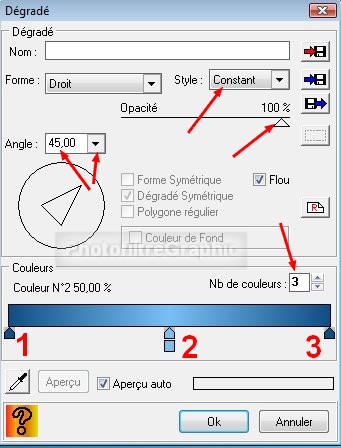
7.Pour sélectionner les couleurs, voir mon tuto
8.Pointes 1 et 3: RVB 15.78.132 ou #0F4E84
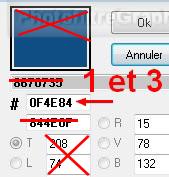
9.Pointe 2: RVB 119.192.245 ou #77C0F5
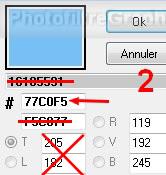
10.Pour adoucir le milieu: Menu Filtre > Effet d'optique > Flou gaussien. Rayon:30 pixels (ou 12 pixels sur anciennes versions)
11. Répéter 2 fois

12.Appliquez le masque a09 en l'inversant avec Photomasque du menu Filtre. Couleur blanche. Opacité = 100
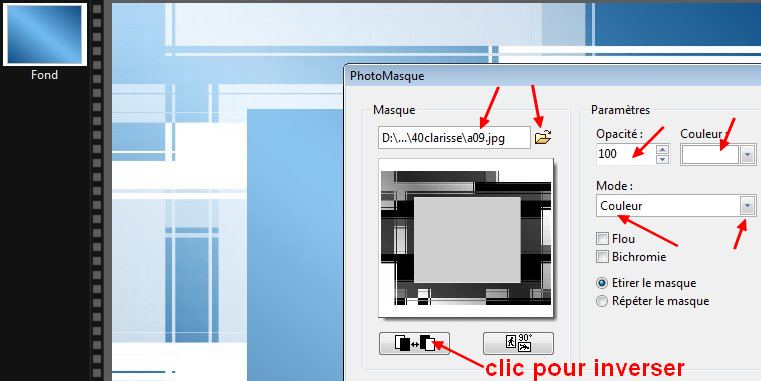
13.Menu Sélection > Paramétrage manuel. Position Manuelle: X=182 Y=154
14.Décochez Conserver les proportions. Largeur = 338 Hauteur = 260 Forme = Rectangle
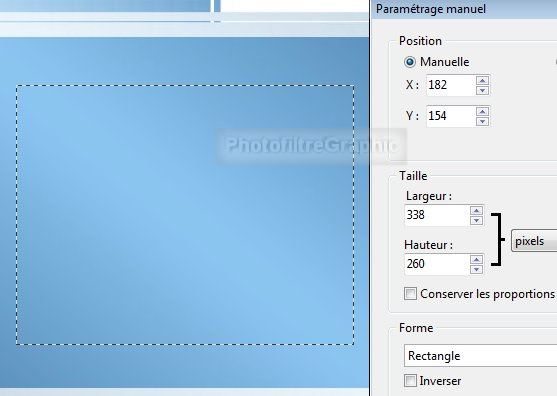
15.Menu Sélection > Copier la forme, elle pourra ainsi s'afficher à nouveau en cliquant sur Coller la forme
16.Menu Filtre > Esthétique. Contour Progressif. Couleur d'avant-plan. Epaisseur = 10. Opacité= 100%. Flou
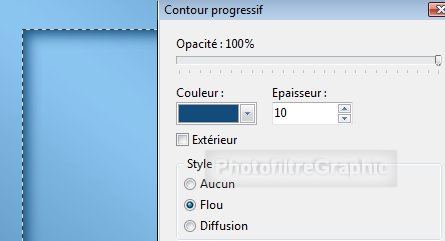
17.Menu Filtre > Texture > Maillage fin
18.Clic sur l'icône Plus net

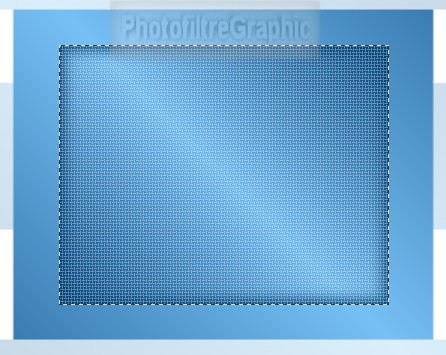
19.Menu Sélection > Masquer la sélection
20. Enregistrez au format pfi
21.Clic sur le tube de la dame. Copier-coller sur le fond
22.Menu Calque > Paramétrage manuel
23.Position manuelle: X=161 Y=138 Taille: Largeur=345 Hauteur =302
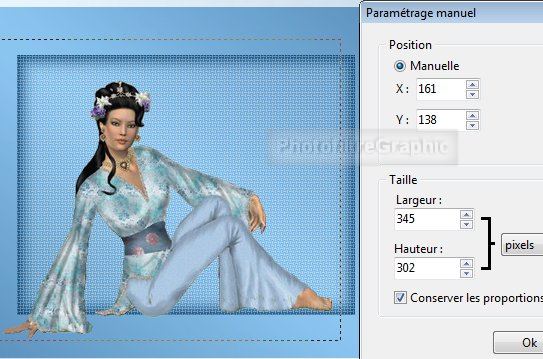
24.Double clic dessus (ou sur la vignette). Cochez Ombre portée
25.X =10 Y =-5 Couleur de l'avant-plan. Opacité du bas sur 30%


26.Clic droit sur la vignette du calque > Fusionner avec le calque inférieur
27.Enregistrez au format pfi
28.Clic sur le tube déco
29.Menu Filtre > Couleur > Filtre coloré. Couleur = Blanc. Opacité =100%
30. Copier-coller sur le fond
31.Menu Calque > Paramétrage manuel. Décocher Conserver les proportions
32.Position manuelle: X=358 Y=166 Taille: Largeur=140 Hauteur =130

33.Double-clic sur la vignette du calque. Cochez Ombre portée. 7 / 7. Noir.


34.Fusionnez avec le fond. Enregistrez au format phi
35.Ecrivez CLARISSE, en haut, à droite avec la police Bart. Format = 25.
36. Dans l'onglet Effets: Cochez Ombre portée.5/5. Noir. Opacité = 80. Lissé

37.Signez et enregistrez au format jpg
© copyright. Tous droits réservés
